REDHAT5配置教程
Redhat as 5 vncserver及vncviewer的详细配置
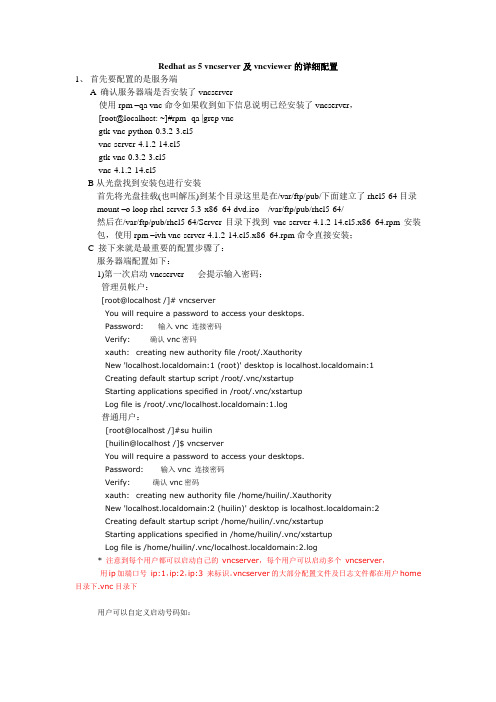
Redhat as 5 vncserver及vncviewer的详细配置1、首先要配置的是服务端A 确认服务器端是否安装了vncserver使用rpm –qa vnc命令如果收到如下信息说明已经安装了vncserver,[root@localhost: ~]#rpm -qa |grep vncgtk-vnc-python-0.3.2-3.el5vnc-server-4.1.2-14.el5gtk-vnc-0.3.2-3.el5vnc-4.1.2-14.el5B从光盘找到安装包进行安装首先将光盘挂载(也叫解压)到某个目录这里是在/var/ftp/pub/下面建立了rhel5-64目录mount –o loop rhel-server-5.3-x86_64-dvd.iso /var/ftp/pub/rhel5-64/然后在/var/ftp/pub/rhel5-64/Server目录下找到vnc-server-4.1.2-14.el5.x86_64.rpm安装包,使用rpm –ivh vnc-server-4.1.2-14.el5.x86_64.rpm命令直接安装;C 接下来就是最重要的配置步骤了:服务器端配置如下:1)第一次启动vncserver 会提示输入密码:管理员帐户:[root@localhost /]# vncserverYou will require a password to access your desktops.Password: 输入vnc 连接密码Verify: 确认vnc密码xauth: creating new authority file /root/.XauthorityNew 'localhost.localdomain:1 (root)' desktop is localhost.localdomain:1Creating default startup script /root/.vnc/xstartupStarting applications specified in /root/.vnc/xstartupLog file is /root/.vnc/localhost.localdomain:1.log普通用户:[root@localhost /]#su huilin[huilin@localhost /]$ vncserverYou will require a password to access your desktops.Password: 输入vnc 连接密码Verify: 确认vnc密码xauth: creating new authority file /home/huilin/.XauthorityNew 'localhost.localdomain:2 (huilin)' desktop is localhost.localdomain:2Creating default startup script /home/huilin/.vnc/xstartupStarting applications specified in /home/huilin/.vnc/xstartupLog file is /home/huilin/.vnc/localhost.localdomain:2.log* 注意到每个用户都可以启动自己的vncserver,每个用户可以启动多个vncserver,用ip加端口号ip:1,ip:2,ip:3 来标识。
RedHat 5的yum源配置

gpgkey=/centos/RPM-GPG-KEY-centos5
#additional packages that may be useful
[extras]
name=CentOS-5 - Extras
#mirrorlist=/?release=4&arch=$basearch&repo=extras
c:yum update
这里有想必大家有个疑问,光盘放进光驱后,如果能识别的话就已经自动挂载到了/media 下为什么我们还要费事手动挂载呢?这个倒是必须的,因为你不挂载的话你yum需要的repodata文件是没有任何东西的,因为yum要去读这个文件才会自动给你解决依赖关系的。
还有一个想要与大家一起学习的就是,在你没有盘,只有iso文件时怎么办?很简单,一条命令解决 mount -o loop /xx/xx/xxx.iso /mnt/cdrom你可以继续了。呵呵~
#mirrorlist=/?release=4&arch=$basearch&repo=addons
baseurl=/centos/5/addons/$basearch/
gpgcheck=1
gpgcheck=1
gpgkey=/centos/RPM-GPG-KEY-centos5
#packages used/produced in the build but not released
[addons]
name=CentOS-5 - Addons
baseurl=/centos/5/extras/$basearch/
gpgcheck=1
gpgkey=/centos/RPM-GPG-KEY-centos5
RHEL5防火墙配置

Setting chains to policy ACCEPT: nat filter[ OK ]
Unloading iptables modules:[ OK ]
Applying iptables firewall rules: [ OK ]
[root@RHEL ~]# iptables -L -n
Chain INPUT (policy ACCEPT)
target prot opt source destination
Chain FORWARD (policy ACCEPT)
target prot opt source destination
Loading additional iptables modules: ip_conntrack_netbios_n[ OK ]ntrack_ftp
经过如此配置,在10.10.10.198上访问EM正常,使用PL/SQL Developer等也能正常连接。
其实如果仔细的跟住步骤来,应该还是比较容易掌握RHEL 5防火墙设置的,以上就是笔者对于RHEL 5防火墙设置的总结,希望可以帮助到大家对于RHEL 5防火墙的使用。
ACCEPT tcp -- 0.0.0.0/00.0.0.0/0 tcp dpt:1158
Chain FORWARD (policy ACCEPT)
target prot opt source destination
RH-Firewall-1-INPUT all -- 0.0.0.0/00.0.0.0/0
Chain OUTPUT (policy ACCEPT)
RedHat AS5服务器配置

Red Hat AS5下配置DNS服务器环境为:RedHat Linux AS 5.0(centos5), 通过RPM安装软件本机IP为192.168.100.200,同时做DNS和MAIL服务器1. DNS安装与配置(定邮件域名为)安装:程序列表:bind-libs-9.3.3-7.el5(装系统的时候选中DNS的话会默认安装)bind-libbind-devel-9.3.3-7.el5(装系统的时候选中DNS的话会默认安装)bind-9.3.3-7.el5.i386.rpm(装系统的时候选中DNS的话会默认安装)bind-chr oot-9.3.3-7.el5(装系统的时候选中DNS的话会默认安装)bind-utils-9.3.3-7. el5(装系统的时候选中DNS的话会默认安装)bind-devel-9.3.3-7.el5.i386.rpm(在AS 5的第三张CD里面)caching-nameserver-9.3.3-7.el5.i386.rpm(在AS 5的第四张CD里面)bind-sdb-9.3.3-7.el5(在AS 5的第四张CD里面)配置:第一步,配置/etc/named/ named.caching-nameserver.conf 文件详细配置文件如下:options {listen-on port 53 { any; }; //127.0.0.1 改为any 或者局域网网段listen-on-v6 port 53 { ::1; };directory "/var/named";dump-file "/var/named/data/cache_dump.db";statistics-file "/var/named/data/named_stats.txt";memstatistics-file "/var/named/data/named_mem_stats.txt";query-source port 53;query-source-v6 port 53;allow-query { any; }; //localhost 改为anyforwarders { 210.22.70.3; }; // 此行默认没有,如果内网使用此dn s 服务器可以设置dns 转发,这里一定是一个有效的dns 服务器地址,则添加这两行。
redhat5安装和设置FTP
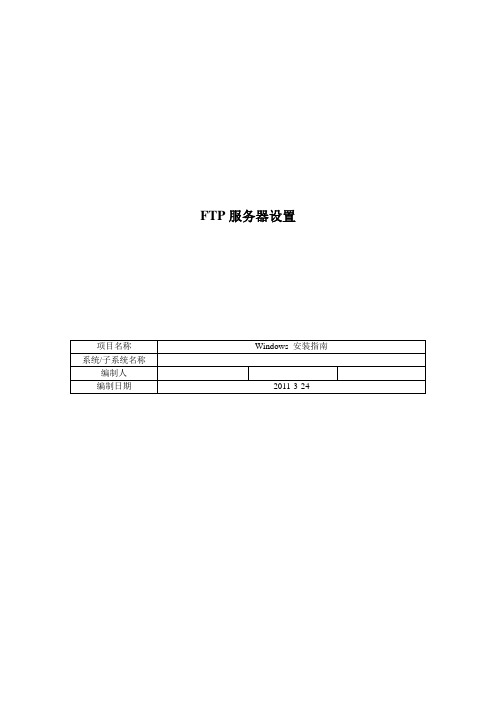
FTP服务器设置目录FTP服务器设置 (3)客户端设置 (8)常见问题 (8)FTP服务器设置首先,在终端使用命令ntsysv 打开服务管理界面,如下图所示。
在服务管理界面中使用上下键查找vsftpb选项。
找到后使用空格键选中vsftpb。
如果vsftpb被选中,则有“*”显示在选项框中。
用TAB键从服务选项中切换出来。
选择“确定”,回车完成FTP服务开启。
给日志目录授权:chmod 777 /var/log.编辑vsftpb.conf 文本文件。
文件位置在/etc/vsftpd/目录下边。
在编辑文件之前希望大家对这个文件作个备份。
因为在linux系统环境下,文件更改后是不可恢复的。
备份命令为:cp vsftpb.conf vsftpd.conf.bak。
然后再对vsftpd.conf 进行修改,使用vi命令打开vsftpd.conf 文本。
下边显示了这个文件的格式和一部分内容:# Example config file /etc/vsftpd/vsftpd.conf## The default compiled in settings are fairly paranoid. This sample file# loosens things up a bit, to make the ftp daemon more usable.# Please see vsftpd.conf.5 for all compiled in defaults.## READ THIS: This example file is NOT an exhaustive list of vsftpd options.# Please read the vsftpd.conf.5 manual page to get a full idea of vsftpd's# capabilities.## Allow anonymous FTP? (Beware - allowed by default if you comment this out).anonymous_enable=YES## Uncomment this to allow local users to log in.local_enable=YES## Uncomment this to enable any form of FTP write command.write_enable=YES## Default umask for local users is 077. You may wish to change this to 022,# if your users expect that (022 is used by most other ftpd's)local_umask=022## Uncomment this to allow the anonymous FTP user to upload files. This only# has an effect if the above global write enable is activated. Also, you will# obviously need to create a directory writable by the FTP user.anon_upload_enable=YES## Uncomment this if you want the anonymous FTP user to be able to create# new directories.anon_mkdir_write_enable=YES对vsftpb.conf 文件进行编辑。
Redhat Enterprise Linux 5 安装JDK和配置tomcat

Redhat Enterprise Linux 5 安装JDK和配置tomcat一、JDK配置:1 . 下载jdk5.0 for linux到sun的主页/j2se/1.5.0/download.jsp下载jdk安装文件jdk-1_5_0_16-linux-i586.bin2 . 解压&安装jdk在shell终端下进入jdk-1_5_0_16-linux-i586.bin文件所在目录,执行命令 ./jdk-1_5_0_16-linux-i586.bin这时会出现一段协议,连继敲回车,当询问是否同意的时候,输入yes,回车。
之后会在当前目录下生成一个jdk-1.5.0_16目录,可以将它复制到任何一个目录下。
3 . 配置环境变量两种配置方法:(1)修改/etc/profile文件-- 全部用户有效在profile 文件的尾部面加入JAVA_HOME=/usr/java/jdk1.5.0_16 -- jdk 的安装路径PATH=$JAV A_HOME/bin:$PATHCLASSPATH=.:$JAVA_HOME/lib/dt.jar:$JAVA_HOME/li b/tools.jarexport JAV A_HOMEexport PATHexport CLASSPATHexport CATALINA_HOME保存退出在shell输入source /etc/profile如果执行上面这个命令时报错,请仔细检查你在/etc/profile里新增的文本是不是有错。
检测完没有错误重新登录以后生效(2)修改.bashrc文件 --指定用户目录下的 .bashrc 文件·在.bashrc文件末尾加入:set JAV A_HOME=/usr/java/jdk1.5.0_16 --jdk 的安装路径export JAV A_HOMEset PATH=$JAVA_HOME/bin:$PATHexport PATHset CLASSPATH=.:$JAV A_HOME/lib/dt.jar:$JAVA_HOME/lib/tools.jarexport CLASSPATH4.测试安装jdk 是否成功在shell输入java -version看输出结果与安装版本是否一致java version "1.5.0_16"Java(TM) 2 Runtime Environment, Standard Edition (build 1.5.0_16-b02)Java HotSpot(TM) Server VM (build 1.5.0_16-b02, mixed mode)如果不一致可能是因为本机已经装过java 虚拟机可以将其删除二、tomcat6安装:1 . 下载apache-tomcat-6.0.18.tar.gz 解压后将文件夹放在任何目录下修改D:¥apache-tomcat-6.0.16¥conf¥tomcat-users.xml 文件在中加入--根据自己情况设置登陆名字和密码修改端口:apache-tomcat-6.0.16¥conf¥server.xml 文件中Connector port="8080" protocol="HTTP/1.1" enableLookups="false"connectionTimeout="20000"redirectPort="8443" />将上面的8080端口改成与本机不冲突的端口2 . 配置环境变量修改/etc/profile文件在配置jdk后面加入CATALINA_HOME=/usr/tomcat6 --对应自己的安装路径export CATALINA_HOME保存退出在shell输入source /etc/profile如果执行上面这个命令时报错,请仔细检查你在/etc/profile里新增的文本是不是有错。
RedHat5.3LVS设置指南

RedHat ElS 5.3 LVS负载均衡配置指南--调度服务器配置测试1系统初始化安装注意事项1.默认语言环境选择中文(建议使用纯英文环境)2.软件包定制需要安装WEB服务器程序包、集群程序包3.Disable firewall、selinuxNOTE:集群程序集中的所有rpm包都安装(按照默认选择)2核心参数配置2.1修改/etc/sysctl.conf文件修改范例:#modified 2010-06-21 for ipvsadm#net.ipv4.ip_forward = 0net.ipv4.ip_forward = 1net.ipv4.conf.all.send_redirects = 1net.ipv4.conf.default.send_redirects = 1net.ipv4.conf.eth0.send_redirects = 1#end modified 2010-06-212.2执行sysctl –p 使修改后的系统参数生效3RedHat单网卡LVS配置3.1检查/etc/sysconfig/network属性NETWORKING=yesNETWORKING_IPV6=yesHOSTNAME=zhuzs.localdomain #配置主机名GATEWAY=192.12.1.148 #配置网关DEVICE=eth0BOOTPROTO=staticBROADCAST=192.12.1.255HWADDR=08:00:27:7D:D0:6AIPADDR=192.12.1.223 #真实的IP地址IPV6INIT=yesIPV6_AUTOCONF=yesNETMASK=255.255.255.0NETWORK=192.12.1.0ONBOOT=yes3.3新建/etc/sysconfig/network-scripts/ifcfg-eth0:0 文件DEVICE=eth0:0ONBOOT=yesBOOTPROTO=staticIPADDR=192.12.1.19 #对外服务的虚拟IP地址NETMASK=255.255.255.2553.4重启网络服务Service network restart3.5增加虚拟服务IP网关/sbin/route add -host 192.12.1.19 dev eth0:04RedHat 双网卡绑定同一个IP配置4.1更改/etc/sysconfig/network-scripts/ifcfg-eth0网卡属性DEVICE=eth0ONBOOT=yesBOOTPROTO=noneMASTER=bond0DEVICE=eth1ONBOOT=yesBOOTPROTO=noneMASTER=bond04.3新建/etc/sysconfig/network-scripts/ifcfg-bond0文件DEVICE=bond0BOOTPROTO=noneIPADDR=192.12.1.223NETMASK=255.255.255.0BORADCAST=192.12.1.255NETWORK=192.12.1.0ONBOOT=yesTYPE=Ethernet4.4新建/etc/sysconfig/network-scripts/ifcfg-bond0:0文件DEVICE=bond0:0ONBOOT=yesBOOTPROTO=staticIPADDR=192.12.1.19 #对外服务的虚拟IP地址NETMASK=255.255.255.2554.5编辑/etc/modprobe.conf文件,加入以下内容alias bond0 bondingoptions bond0 miimon=100 mode=0NOTE:#选项miimon 是指定隔多长时间来进行链路监测,单位是ms。
Red Hat Enterprise Linux 5 部署指南说明书

Red Hat Enterprise Linux 5Deployment GuideDeployment, configuration and administration of Red Hat Enterprise Linux 5版 6Last Updated: 2022-06-15Red Hat Enterprise Linux 5 Deployment Guide Deployment, configuration and administration of Red Hat Enterprise Linux 5版 6Landmann********************. . . . . . . . . . . . . . . . . . . . . . . . . . . . . . . . . . . . . . . . . . . . . . . . . . . . . . . . . . . . . . . . . . . . . . . . . . . . . . . . . . . . . . . . . . . . . . . . . . . . . . . . . . . . . . . . .. . . . . . . . . . . . . . . . . . . . . . . . . . . . . . . . . . . . . . . . . . . . . . . . . . . . . . . . . . . . . . . . . . . . . . . . . . . . . . . . . . . . . . . . . . . . . . . . . . . . . . . . . . . . . . . . .. . . . . . . . . . . . . . . . . . . . . . . . . . . . . . . . . . . . . . . . . . . . . . . . . . . . . . . . . . . . . . . . . . . . . . . . . . . . . . . . . . . . . . . . . . . . . . . . . . . . . . . . . . . . . . . . .內容目錄簡介1. 我們需要您的寶貴意見!附錄 A. REVISION HISTORY 章 1. 版本紀錄2234內容目錄1Deployment Guide簡介歡迎使用Red Hat Enterprise Linux 建置指南。
redhat5双网卡绑定(主备)

1.新建/etc/sysconfig/network-scripts/ifcfg-bond0文件DEVICE=bond0IPADDR=x.x.x.xNETMASK=255.255.255.0GATEWAY=x.x.x.xONBOOT=yesTYPE=EthernetUSERCTL=noBOOTPROTO=none2.更改/etc/sysconfig/network-scripts/ifcfg-eth0属性DEVICE=eth0MASTER=bond0SLAVE=yesONBOOT=yesBOOTPROTO=noneUSERCTL=no3.更改/etc/sysconfig/network-scripts/ifcfg-eth1网卡的属性DEVICE=eth1MASTER=bond0SLAVE=yesONBOOT=yesBOOTPROTO=noneUSERCTL=no4.编辑/etc/modprobe.conf文件,最后面加入以下内容alias bond0 bondingoptions bond0 miimon=100 mode=1-------------------------------------------------------------------------- mode的值表示工作模式,他共有0,1,2,3四种模式,常用的为0,1两种。
mode=0表示load balancing (round-robin)为负载均衡方式,两块网卡都工作。
mode=1表示fault-tolerance (active-backup)提供冗余功能,工作方式是主备的工作方式,也就是说默认情况下只有一块网卡工作,另一块做备份。
linux中冗余功能的模式为 mode=35.在 /etc/rc.d/rc.local 中加入以下命令ifenslave bond0 eth0 eth1 ---此时系统才是主备方式系统进行网卡重启或者是重启系统即可。
RedHat.Enterprise.Linux.5安装手册

RedHat.Enterprise.Linux.5安装文档1.在BIOS界面选择Boot顺序,CD-ROM为第一启动项2.保存退出3.CD-ROM扫描选择跳过SKIP4.进入图形界面,选择NEXT5.然后选择安装过程中的语言,可以选简体中文或英语,然后NEXT6.选择键盘,选美国英语式,然后下一步7.弹出选择安装号码,选择‘跳过输入安装号码’确定8.弹出无法找到安装号,选择‘跳过’9.弹出警告是否覆盖分区,选择‘是’10.弹出界面,选择‘下一步’11.这里需要选择自定义分区。
弹出警告,是否删除所有linux分区,选择‘是’分区如下:1./ 20-30GB2.Swap 通常4GB3./home 剩余所有磁盘空间12.弹出界面,这里可以手工配置IP地址,主机名等,也可不配置,等装完系统进入系统后配置如要配置IP地址等,选择‘编辑’进入界面进行配置13.时区设置,选择‘亚洲/上海’,然后‘下一步’14.输入root密码,这里可以设置root密码为coremail15.弹出定制功能界面,选择‘现在定制’,然后‘下一步’16.弹出定制服务的详细界面,首先‘桌面环境’,可以只选择‘GNOME桌面环境’应用程序,可以只选择‘编辑器’,如想使用Firefox,可以再选择‘图形化互联网’开发里面选择“开发工具”服务器里面不做任何选择基本信息里面选择6项:“X窗口系统”、“基本”、“拨号联网支持”、“管理工具”、“系统工具”、“老的软件支持”语言支持,选择‘中文支持’和“英语支持”然后‘下一步’17.弹出界面,选择‘下一步’开始安装17.安装完成,弹出界面,选择右下角‘重新引导’18.弹出界面,欢迎,选择‘前进’,19.许可协议,选择‘是,我同意这个许可协议’,‘前进’20.防火墙,选择‘禁用’,‘前进’21.弹出界面,是否覆盖现存防火墙配置,选择‘是’22.弹出Selinux设置界面,选择‘禁用’23.弹出界面,Selinux重启后生效,选择‘是’24.弹出Kdump设置界面,不启用,直接选择‘前进’24.弹出日期和时间设置画面,设置当前系统时间,然后‘前进’25.弹出设置软件更新,直接‘前进’26.弹出创建个普通用户界面,可以在此创建Coremail用户,密码Coremail,然后‘前进’27.弹出声卡设置界面,直接‘前进’28.弹出附加光盘界面,点击‘完成’29.弹出系统重启界面,点击‘确定’30.致此,Linux操作系统已全部安装完毕,然后以root身份登入,密码为之前设置的coremail;。
第七章 RHEL5系统配置和管理1

17
网络方向Linux课程
课后任务
如何安装rpm软件包? 简述如何安装MSN.tar.gz源代码软件? 如何在Linux中使用微软的新宋体字?
18
网络方向Linux课程
上次回顾
VI编辑器的使用(重点) 远程终端工具的使用
2
2
网络方向Linux课程
本讲目标
软件的安装与卸载(重点) 文件的压缩与归档 软件、硬件配置与管理
3
网络方向Linux课程
Linux中软件的安装
RPM软件包
rpm 命令
源代码包
./configure make make install
6
网络方向Linux课程
RPM命令
RPM包删除
rpm -e rpm -e VMwaretool**.rpm
7
网络方向Linux课程
yum命令升级
yum list yum list installed yum install yum update yum upgrade yum remove ******
15
网络方向Linux课程
相关配置图形命令
system-config-network system-config-keyboard system-config-mouse system-config-display RedHat 发行版命令
16
网络方向Linux课程
总结
软件的安装与卸载(重点) 文件的压缩与归档 软件、硬件配置与管理
BIN和脚本文件
执行BIN 执行其他脚本
4
网络方向Linux课程
RPM命令
RPM安装
rpm -test rpm -nodeps rpm --force rpm --includedocs
Redhat5及Oracle11g详细安装配置及管理

全新安装Redhat Enterprise Linux 5.2及Oracle 11g 详解目录一、安装Redhat Enterprise Linux 5.2 (2)准备虚拟机(如果直接利用DVD及真实机器安装,可跳过此步骤) (2)开始安装Redhat Enterprise Linux 5.2 (6)二、安装Oracle11g (29)安装Oracle11g前必要配置(root用户实施配置) (29)进行安装Oracle11g (34)配置Oracle11g网络监听程序 (39)创建Oracle数据库 (43)启动、停止及开机自动启动Oracle数据库 (55)一、安装Redhat Enterprise Linux 5.2准备虚拟机(如果直接利用DVD及真实机器安装,可跳过此步骤)1.选择New Virtual Machine2.选择Typical3.选择rhel-5.2-server-i386-dvd.iso4.选择Linux 和Redhat Enterprise Linux 55.确定虚拟机名字及存储地址6.确定存储空间大小(20GB)7.确定硬件配置(20 GB 硬盘及至少1024MB内存),点击Finish进入Redhat Enterprise Linux 5.2 安装开始安装Redhat Enterprise Linux 5.2 1.按回车(Enter)键,开始安装2.测试会耗时过多,若确认安装盘没有问题,Skip安装盘测试3.进入安装界面,单击Next4.选择安装使用语言,单击Next5.选择键盘类型,单击Next6.跳过输入安装号码,单击确定7.单击跳过8.安装硬盘处理,单击“是”9.安装硬盘处理,单击“是”10.选定网络设备,单击“下一步”11.选定时区,单击“下一步”12.设定root密码,单击“下一步”13.软件安装选择,确定“现在定制”,单击“下一步”14.选定桌面环境15.选定应用程序16.选定开发相关软件17.选定服务器相关应用18.选定基本系统相关软件(1)20.选定基本系统相关软件(3)22.选定基本系统相关软件(5)23.选定语言支持24.开始安装,点击下一步25.正在安装(大约10分钟)26.安装完成,点击重新引导(重启)27.重启界面28.重启欢迎界面29.重启-许可协议30.重启-防火墙设置(1)31.重启-防火墙设置-添加允许访问端口(Tomcat)32.重启-防火墙设置-添加允许访问端口(Tomcat)33.重启-防火墙设置-添加允许访问端口(Oracle数据库远程访问)34.重启-禁用SeLinux(1)35.重启-禁用SeLinux(2)36.重启-禁用或启用Kdump37.重启-设定日期和时间38.重启-软件更新(1)39.重启-软件更新(2)40.重启-软件更新(3)41.重启-创建用户42.重启-测试声卡43.重启-附加光盘(若没有其它安装光盘,点击完成)44.重启-再次重启系统45.完成安装后的Redhat Enterprise Linux 5.2登陆界面46.利用top查看内存及swap配置(swap至少为2G)二、安装Oracle11g安装Oracle11g前必要配置(root用户实施配置)1.配置Yum软件包管理工具(1)创建备份cp /etc/yum.conf /etc/yum.conf.bakcp /etc/yum.repos.d/rhel-debuginfo.repo /etc/yum.repos.d/rhel-debuginfo.repo.bak(2)删除原文件rm -rf /etc/yum.conf /etc/yum.repos.d/rhel-debuginfo.repo(3) 在/etc/yum.conf中,输入以下内容删除原文件vi /etc/yum.conf[main]cachedir=/var/cache/yumkeepcache=1debuglevel=2logfile=/var/log/yum.logpkgpolicy=newestdistroverpkg=redhat-releasetolerant=1exactarch=1obsoletes=1gpgcheck=1plugins=1metadata_expire=1800# PUT YOUR REPOS HERE OR IN separate files named file.repo# in /etc/yum.repos.d[base]name=centos-5 - Basebaseurl=/centos/5/os/i386/# the other site: /centos/5/os/i386/# you can find more site in: /modules/tinycontent/index.php?id=13 enabled=1gpgcheck=1gpgkey=/centos/5/os/i386/RPM-GPG-KEY-CentOS-5#released updates[update]name=CentOS-5 - Updatesbaseurl=/centos/5/updates/i386/gpgkey=/centos/5/os/i386/RPM-GPG-KEY-CentOS-5 #packages used/produced in the build but not released[addons]name=CentOS-5 - Addonsbaseurl=/centos/5/addons/$basearch/gpgcheck=1gpgkey=/centos/5/os/i386/RPM-GPG-KEY-CentOS-5 #additional packages that may be useful[extras]name=CentOS-5 - Extrasbaseurl=/centos/5/extras/$basearch/gpgcheck=1gpgkey=/centos/RPM-GPG-KEY-centos4#additional packages that extend functionality of existing packages [centosplus]name=CentOS-5 - Plusbaseurl=/centos/5/centosplus/$basearch/ gpgcheck=1enabled=0gpgkey=/centos/5/os/i386/RPM-GPG-KEY-CentOS-5 #contrib - packages by Centos Users[contrib]name=CentOS-5 - Contribbaseurl=/centos/5/contrib/$basearch/gpgcheck=1enabled=0gpgkey=/centos/5/os/i386/RPM-GPG-KEY-CentOS-5 #packages in testing[testing]name=CentOS-5 - Testingbaseurl=/centos/5/testing/$basearch/gpgcheck=1enabled=0gpgkey=/centos/5/os/i386/RPM-GPG-KEY-CentOS-5(4)测试[root@localhost ~]# yum install sqlite-devel.i386Loading "rhnplugin" pluginLoading "security" pluginThis system is not registered with RHN.RHN support will be disabled.Setting up Install ProcessParsing package install argumentsResolving Dependencies--> Running transaction check--> Processing Dependency: sqlite = 3.3.6-5 for package: sqlite-devel--> Running transaction check---> Package sqlite.i386 0:3.3.6-5 set to be updated--> Finished Dependency Resolution(5)说明系统仍然会提示”This system is not registered with RHN.”“RHN support will be disabled.”但是已经可以正常安装了。
redhat5安装

辽宁省校讯通系统施工环境部署文档一.红帽系统安装
1检测cd
2选择装机语言
选择装机语言
3在加载安装盘后跳过序列号输入跳过
在加载安装盘后跳过序列号输入跳过
选择自定义分区
选择自定义分区
建立分区(swap 内存两倍、tmp 20g / 20g /boot 1g 剩的都给、home)
4
手工配置两个网卡信息
手工配置两个网卡信息
IP分别为192.168.1.3 和192.168.2.3
选择customize now
选择必要的开发包 选择必要的开发包
重新引导后进行初始设置
重新引导后进行初始设置
完成系统初始安装
完成系统初始安装
配置
二Xmanager本地安装后Linux配置
1.改变defaults.conf文件权限,默认是只读chmod 700 /usr/share/gdm/defaults.conf
2.做如下配
做如下配置---编辑/usr /share/gdm/defaults.conf
Enable=true # 在文档搜改为true 有两处
有两处
DisplaysPerHost=10
Port=177
AllowRoot=true # 在security处
AllowRemoteroot=true
AllowRemoteAutoLogin=false
3.做如下配置---编辑
编辑 /etc/gdm/custom.conf[xdmcp]
Enable=1
4.做如下配置---编辑/etc/ini ab(不要修改原来设置,在最后新增一行如下记录) 。
RHEL5下配置与管理Squid服务器-2019年精选文档1

RHEL5下配置与管理Squid服务器0 引言随着互联网的迅速发展,宽带网络的接入增多,网络用户面临IP地址缺乏、用户访问计费,以及内部网络安全等一系列问题,代理服务器是解决这些问题的有效方法之一,代理服务可以代表其它计算机传递数据包或信息,通过它的文件缓存和访问控制等功能,可以实现快速浏览和对用户访问的有效管理。
1 代理服务器概述代理服务器是目前网络中常见的服务器之一,其主要功能是帮助用户获取各种网络信息,能够让多台没有公共IP地址的客户端高速、安全地访问互联网。
一个完整的代理请求过程为:客户端首先与代理服务器建立连接,接着根据代理服务器所使用的代理协议,请求对目标服务器建立连接,或者获得目标服务器的指定资源。
代理服务器可能将目标服务器的资源下载至本地缓存,如果客户端所要获取的资源在代理服务器的缓存之中,则代理服务器并不会向目标服务器发送请求,而是直接返回缓存了的资源。
图1 代理服务器功能示意Squid是Linux和Unix平台下最为流行的应用层代理服务器,它具有权限管理、性能高和效率高等特点。
该服务器具有以下基本功能:①共享网络,内网的主机可以通过代理服务器访问外网,不受IP的限制;②加快客户端访问网站的速度,并能够节约出口网络流量;③对客户端地址进行访问控制,限制允许访问squid服务器的客户机;④对目标地址进行访问控制,限制客户端允许访问的网站;⑤根据时间进行访问控制,限定客户端可以使用代理服务的时间。
2 Squid服务器的安装与启动(1)RHEL5下Squid服务的安装。
默认情况下,RHEL5安装程序会将Squid服务安装在系统上,可使用下列命令检查:# rpmq squid若系统没有安装,可以到RHEL5安装盘中找到Squid服务的RPM安装包,安装命令如下:# rpmivh squid2.5.STABLE63.4E.5.I386.rpm(2)打开服务器的端口。
如果RHEL5服务器开启了防火墙功能,需设置允许TCP协议相应的端口通过或关闭防火墙功能,检查Squid服务的端口是否打开,如果没有打开,可以在系统的开始菜单中设置安全级别打开端口。
RedHat5配置yum源

系统: Red Hat Enterprise Linux Server release 5 (Tikanga)如果不确定系统版本,可以用下面的命令查看系统版本:~]#cat /etc/issueRed Hat Enterprise Linux Server release 5 (Tikanga)Kernel \r on an \m1.卸载rhel的默认安装的yum包查看yum包~]# rpm -qa|grep yum卸载之~]# rpm -qa|grep yum|xargs rpm -e --nodeps2.检查依赖包下载并安装~]#rpm -qa|grep python在出来的结果中查看是否有python和python-iniparse两个包一般都有python而没有python-iniparse,需要下载安装:~]#wget /centos/5/os/i386/CentOS/python-iniparse-0.2. 3-4.el5.noarch.rpm安装:~]#rpm -ivh python-*~]#wget /centos/5/os/i386/CentOS/yum-3.2.22-37.el5.ce ntos.noarch.rpm~]#wget /centos/5/os/i386/CentOS/yum-fastestmirror-1.1.16-16.el5.centos.noarch.rpm~]#wget /centos/5/os/i386/CentOS/yum-metadata-parse r-1.1.2-3.el5.centos.i386.rpm安装~]#rpm -ivh yum-*warning: yum-3.2.22-37.el5.centos.noarch.rpm: Header V3 DSA signature: NOKEY, key ID e8562897Preparing... #################################### ####### [100%]1:yum-metadata-parser ######################################## ### [ 33%]2:yum-fastestmirror ###################################### ##### [ 67%]3:yum ################################## ######### [100%]如果安装失败,可以在安装命令后加上--nodeps --force参数,意思是不检查包之间的依赖关系。
redhat5下iSCSI安装配置

RHEL 5下iSCSI 安装1.Redhat5下initiator安装RHEL 5已开始在内核中加入了对iSCSI的支持,使用的iSCSI Initiator软件是Open-iSCSI Initiator,支持万兆网卡,其配置方式与RHEL 4及更早的RedHat Linux发行版中的iSCSI Initiator有很大的区别。
以下以RHEL 5 x86版本为例介绍如何安装并配置iSCSI initiator。
把RHEL5 x86第一张安装光盘挂载到/mnt目录下,之后进入/mnt/Server目录进行安装。
[root@pe03 Server]# cd /mnt/Server/[root@pe03 Server]# rpm -ivh iscsi-initiator-utils-6.2.0.742-0.5.el5.i386.rpmwarning: iscsi-initiator-utils-6.2.0.742-0.5.el5.i386.rpm: Header V3 DSA signature: NOKEY, key ID 37017186Preparing... ########################################### [100%]1:iscsi-initiator-utils ########################################### [100%]这个安装将iscsid、iscsiadm安装到/sbin目录下,它还将把默认的配置文件安装到/etc/iscsi 目录下:/etc/iscsi/iscsid.conf所有刚发起的iSCSI session默认都将使用这个文件中的参数设定。
/etc/iscsi/initiatorname.iscsi 软件iSCSI initiator的intiator名称配置文件。
在iscsi启动的时候,iscsid和iscsiadm会读取这两个配置文件。
RHEL5服务器配置5-MySQL
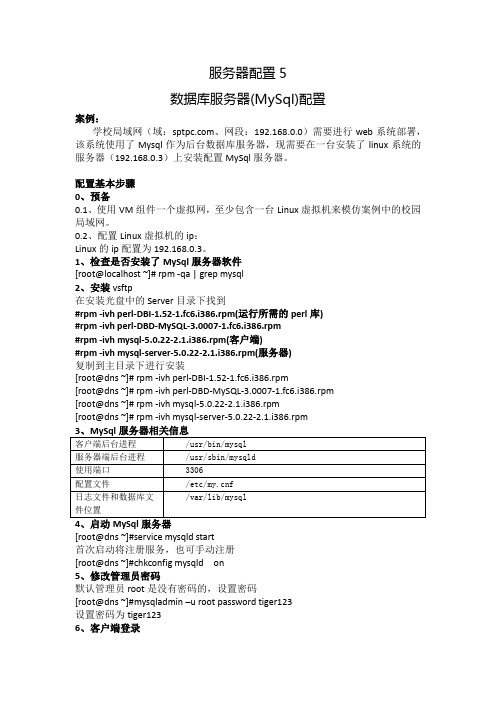
服务器配置5数据库服务器(MySql)配置案例:学校局域网(域:、网段:192.168.0.0)需要进行web系统部署,该系统使用了Mysql作为后台数据库服务器,现需要在一台安装了linux系统的服务器(192.168.0.3)上安装配置MySql服务器。
配置基本步骤0、预备0.1、使用VM组件一个虚拟网,至少包含一台Linux虚拟机来模仿案例中的校园局域网。
0.2、配置Linux虚拟机的ip:Linux的ip配置为192.168.0.3。
1、检查是否安装了MySql服务器软件[root@localhost ~]# rpm -qa | grep mysql2、安装vsftp在安装光盘中的Server目录下找到#rpm -ivh perl-DBI-1.52-1.fc6.i386.rpm(运行所需的perl库)#rpm -ivh perl-DBD-MySQL-3.0007-1.fc6.i386.rpm#rpm -ivh mysql-5.0.22-2.1.i386.rpm(客户端)#rpm -ivh mysql-server-5.0.22-2.1.i386.rpm(服务器)复制到主目录下进行安装[root@dns ~]# rpm -ivh perl-DBI-1.52-1.fc6.i386.rpm[root@dns ~]# rpm -ivh perl-DBD-MySQL-3.0007-1.fc6.i386.rpm[root@dns ~]# rpm -ivh mysql-5.0.22-2.1.i386.rpm[root@dns ~]# rpm -ivh mysql-server-5.0.22-2.1.i386.rpm[root@dns ~]#service mysqld start首次启动将注册服务,也可手动注册[root@dns ~]#chkconfig mysqld on5、修改管理员密码默认管理员root是没有密码的,设置密码[root@dns ~]#mysqladmin –u root password tiger123设置密码为tiger1236、客户端登录[root@dns ~]#mysql –u root –p按提示输入密码即可登录登录成功提示符变为mysql>7、使用数据库创建表,创建数据和查询数据案例:登录MYSQL数据库,并新创建一个数据库名为newstaff;创建一个数据表为stafftable;字段类型为Username Char(20),Sex Char(6),Age int;并将下表中的总公司部门员工信息插mysql>show databases; #查看服务器上有几个数据库,这里用于检查数据库是否成功创建mysql>use newstaff; #进入该数据库mysql>create table stafftable(Username char(20),Sex char(6),Age int); #创建表mysql>show tables; #查看数据库中有几个表,这里用于检查表是否成功创建mysql>insert into stafftable values('Janes','Male',33);mysql> insert into stafftable values('Selire','Female',32);mysql>select * from stafftable;。
- 1、下载文档前请自行甄别文档内容的完整性,平台不提供额外的编辑、内容补充、找答案等附加服务。
- 2、"仅部分预览"的文档,不可在线预览部分如存在完整性等问题,可反馈申请退款(可完整预览的文档不适用该条件!)。
- 3、如文档侵犯您的权益,请联系客服反馈,我们会尽快为您处理(人工客服工作时间:9:00-18:30)。
生活其实很精彩~~本文版权保留,任何人不得利用本文获取利益!!!
hanbim520@,欢迎交流,交流才能进步!!
[root@localhost etc]# cd .. [root@localhost chroot]# cd var/named/ [root@localhost named]# ls data localhost.zone named.ca named.local slaves localdomain.zone named.broadcast named.ip6.local named.zero [root@localhost named]# cp -p named.zero .zone [root@localhost named]# cp -p named.local 192.168.1.local //切记如果不加-p 要在配置后改属性 [root@localhost named]# ll total 88 -rw-r----- 1 root named 426 Jul 29 2009 192.168.1.local -rw-r----- 1 root named 427 Jul 29 2009 .zone drwxrwx--- 2 named named 4096 Aug 25 2004 data -rw-r----- 1 root named 198 Jul 29 2009 localdomain.zone -rw-r----- 1 root named 195 Jul 29 2009 localhost.zone -rw-r----- 1 root named 427 Jul 29 2009 named.broadcast -rw-r----- 1 root named 1892 Jul 29 2009 named.ca -rw-r----- 1 root named 424 Jul 29 2009 named.ip6.local -rw-r----- 1 root named 426 Jul 29 2009 named.local -rw-r----- 1 root named 427 Jul 29 2009 named.zero drwxrwx--- 2 named named 4096 Jul 27 2004 slaves .zone 配置内容如下: $TTL @ 86400 IN SOA . . ( 42 ; serial (d. adams) 3H ; refresh 15M ; retry 1W ; expiry 1D ) ; minimum IN NS . www IN A 192.168.1.10 ftp IN A 192.168.1.10 192.168.1.1.local 配置内容如下: $TTL 86400 @ IN SOA . . ( 1997022700 ; Serial 28800 ; Refresh 14400 ; Retry 3600000 ; Expire 86400 ) ; Minimum IN NS . 10 IN PTR . 10 IN PTR . [root@localhost /]# vi /etc/resolv.conf
1.为什么要首先配置 YUM 服务器 2.YUM 服务器的配置
答:我们都知道,安装软件在装机的时候会加长装机时间,也可能造成物理存储空间的浪费,有些软件在后来 中不一定会用到。然后配置 YUM 服务器后会非常的方便,一旦需要什么软件(必须是光盘里面自带或者您自 行下载后放入软件库)就可以通过 YUM 方式安装。 [root@localhost ~]# cd /etc/yum.repos.d/ [root@localhost yum.repos.d]# ls rhel-debuginfo.repo //请不要直接修改这个,如果您在以后打算购买红帽服务就会用到这个了。也可以作为 配置模板 [root@localhost yum.repos.d]# cp -p rhel-debuginfo.repo my.repo 具体的配置如下: [mysoft] //这个地方必须改,改为你自己喜欢的 name=Red Hat Enterprise Linux //这个地方也要改为和原配置文件不一样 baseurl=file:///media/cdrom/Server //这里有很多中选择,可以用 NFS 、FTP、文件存放路径,我这个就 是用文件存放路径,读者可以根据自己的喜好选择。 Enabled=1 //这里必须改为 1,0 不可用 gpgcheck=1 //这个是检测的,下面的就是 key gpgkey=file:///etc/pki/rpm-gpg/RPM-GPG-KEY-redhat-release 把 IOS 里面的 Server 软件都复制到/media/cdrom/Server(路径就是配置文件中的 baseurl,这个路径您可 以改为您自己创建,如果直接用我这样的话以后挂载时候可能会覆盖掉 Server 目录)下面,我直接用 IOS 挂 载到这个路径(mount /dev/cdrom /media/cdrom )。 最后用 yum list all 测试成功。 注:如果没有关系依赖,请安装 createrepo 软件包配置依赖,详情请自行查阅相关资料配置。
生活其实很精彩~~本文版权保留,任何人不得利用本文获取利益!!!
hanbim520@,欢迎交流,交流才能进步!!
二、DNS 服务的配置
1.为什么要配置 DNS
不想回答,都知道的。
2.具体配置如下:
DNS [root@localhost ~]# yum -y install bind-* // 将会安装在 IOS 里面的所有 BIND 工具(包含 chroot 机制) [root@localhost etc]# yum -y install caching-nameserver* // 实际上就是模板 [root@localhost etc]# cd /var/named/chroot/ [root@localhost chroot]# ls dev etc var [root@localhost chroot]# cd etc/ [root@localhost etc]# ls localtime named.caching-nameserver.conf named.rfc1912.zones rndc.key [root@localhost etc]# [root@localhost etc]# cp -p named.caching-nameserver.conf named.conf [root@localhost etc]# cp -p named.rfc1912.zones named.zones //切记如果不加-p 要在配置后改属性 [root@localhost etc]# ll total 48 -rw-r--r-- 1 root root 2819 Aug 16 2011 localtime -rw-r----- 1 root named 1230 Jul 29 2009 named.caching-nameserver.conf -rw-r----- 1 root named 1230 Jul 29 2009 named.conf -rw-r----- 1 root named 955 Jul 29 2009 named.rfc1912.zones -rw-r----- 1 root named 955 Jul 29 2009 named.zones -rw-r----- 1 root named 113 Aug 16 07:47 rndc.key named.conf 配置内容如下: / // named.caching-nameserver.conf // // Provided by Red Hat caching-nameserver package to configure the // ISC BIND named(8) DNS server as a caching only nameserver // (as a localhost DNS resolver only). // // See /usr/share/doc/bind*/sample/ for example named configuration files. // // DO NOT EDIT THIS FILE - use system-config-bind or an editor // to create named.conf - edits to this file will be lost on // caching-nameserver package upgrade. // options { listen-on port 53 { any; };//根据自己需要 listen-on-v6 port 53 { ::1; }; directory "/var/named"; dump-file "/var/named/data/cache_dump.db"; statistics-file "/var/named/data/named_stats.txt"; memstatistics-file "/var/named/data/named_mem_stats.txt";
生活其实很精彩~~本文版权保留,任何交流才能进步!!
// Those options should be used carefully because they disable port // randomization // query-source port 53; // query-source-v6 port 53; allow-query { any; };//根据自己需要 allow-query-cache { any; };//根据自己需要 }; logging { channel default_debug { file "data/named.run"; severity dynamic; }; }; view localhost_resolver { match-clients { localhost; }; match-destinations { localhost; }; recursion yes; include "/etc/named.zones";//必需和刚刚那个配置文件名一致 }; named.zones 配置内容如下: 复制一下内容(命令是 nyy [n 为数字]) zone "localhost" IN { type master; file "localhost.zone"; allow-update { none; }; }; zone "0.0.127.in-addr.arpa" IN { type master; file "named.local"; allow-update { none; }; }; 改为以下内容: zone "" IN { type master; file ".zone"; allow-update { none; }; }; zone "1.168.192.in-addr.arpa" IN { type master; file "192.168.1.local"; allow-update { none; }; };
